Perbaiki Laptop tidak terhubung ke WiFi (Dengan Gambar)
Diterbitkan: 2019-02-01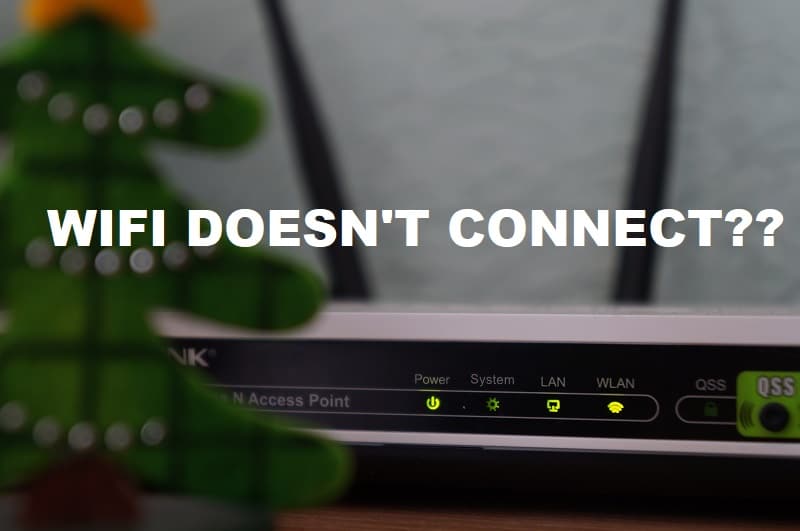
Perbaiki Laptop tidak terhubung ke WiFi di Windows 10: Jika Anda mengalami masalah pemutusan sambungan atau laptop Anda tidak terhubung ke WiFi di Windows 10 maka jangan khawatir karena hari ini kita akan melihat cara memperbaiki masalah ini. Jika Anda menghadapi masalah ini, kemungkinan Anda baru saja meningkatkan ke Windows 10 atau baru saja memperbarui Windows Anda, dalam hal ini, driver WiFi mungkin sudah usang, rusak, atau tidak kompatibel dengan versi Windows yang lebih baru.
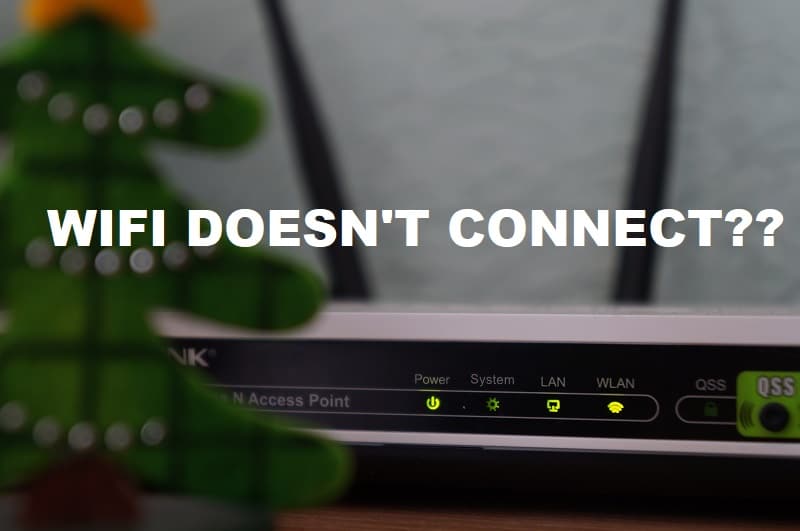
Masalah lain yang menyebabkan masalah ini adalah WiFi Sense yang merupakan fitur baru yang dirancang di Windows 10 untuk memudahkan koneksi ke jaringan WiFi tetapi biasanya membuatnya lebih sulit. WiFi Sense memungkinkan Anda untuk terhubung secara otomatis ke hotspot nirkabel terbuka yang sebelumnya telah terhubung dan dibagikan oleh pengguna Windows 10 lainnya. Bagaimanapun, tanpa membuang waktu, mari kita lihat Cara Memperbaiki Laptop tidak terhubung ke WiFi di Windows 10 dengan bantuan tutorial yang tercantum di bawah ini.
Isi
- Perbaiki Laptop tidak terhubung ke WiFi di Windows 10
- Metode 1: Jalankan Pemecah Masalah Jaringan
- Metode 2: Instal ulang Driver Adaptor Nirkabel
- Metode 3: Perbarui Driver Adaptor Nirkabel
- Metode 4: Nonaktifkan Rasa WiFi
- Metode 5: Bersihkan DNS dan Setel Ulang TCP/IP
- Metode 6: Nonaktifkan dan Aktifkan NIC Anda (Kartu Antarmuka Jaringan)
- Metode 7: Aktifkan Layanan Terkait Jaringan Nirkabel
- Metode 8: Lakukan Pemulihan Sistem
Perbaiki Laptop tidak terhubung ke WiFi di Windows 10
Pastikan untuk membuat titik pemulihan untuk berjaga-jaga jika terjadi kesalahan.
Metode 1: Jalankan Pemecah Masalah Jaringan
1.Tekan Tombol Windows + I untuk membuka Pengaturan lalu klik Perbarui & Keamanan.
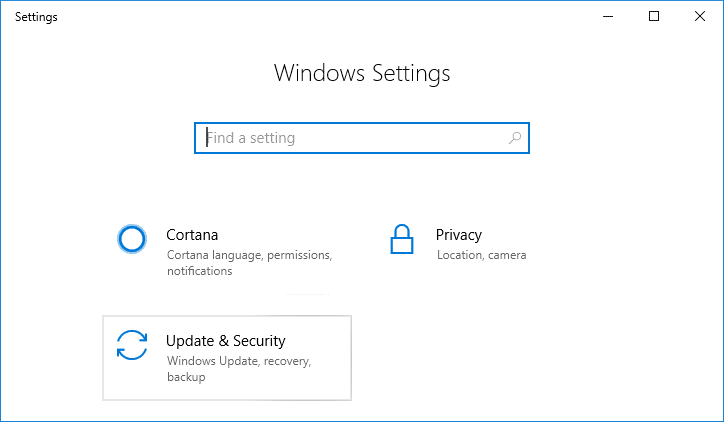
2.Dari menu sebelah kiri pilih Troubleshoot.
3. Di bawah Troubleshoot klik pada Internet Connections dan kemudian klik Run the troubleshooter.
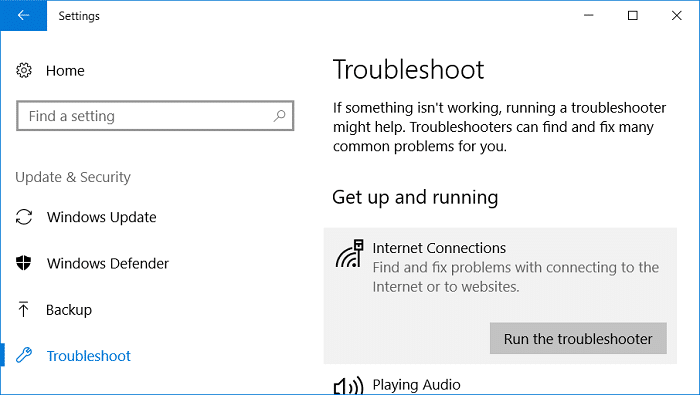
4. Ikuti petunjuk lebih lanjut di layar untuk menjalankan pemecah masalah.
5.Jika hal di atas tidak memperbaiki masalah, maka dari jendela Pemecahan Masalah, klik Adaptor Jaringan , lalu klik Jalankan pemecah masalah.
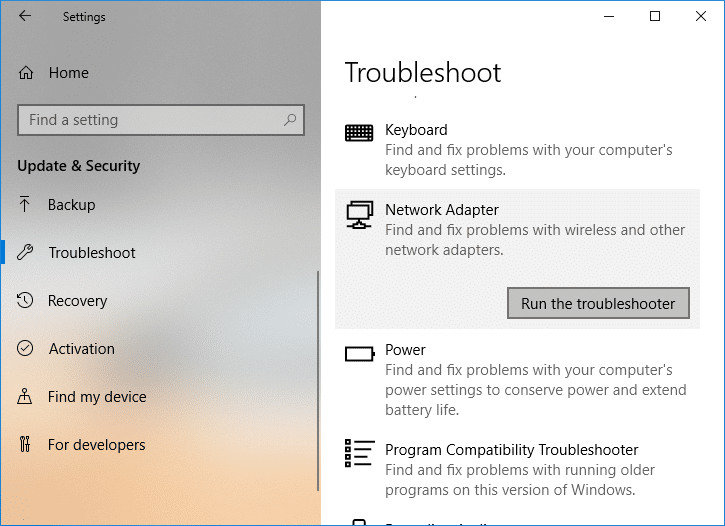
5.Reboot PC Anda untuk menyimpan perubahan dan lihat apakah Anda dapat Memperbaiki Laptop yang tidak terhubung ke WiFi di Windows 10 Issue.
Metode 2: Instal ulang Driver Adaptor Nirkabel
1.Tekan Windows Key + R lalu ketik “ devmgmt.msc ” dan tekan Enter untuk membuka Device Manager.
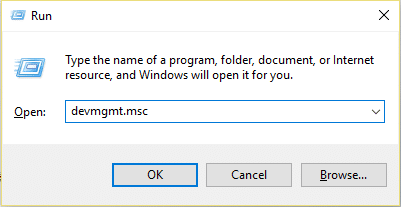
2.Perluas Adaptor Jaringan dan temukan nama adaptor jaringan Anda.
3. Pastikan Anda mencatat nama adaptor untuk berjaga-jaga jika terjadi kesalahan.
4.Klik kanan pada adaptor jaringan Anda dan pilih Uninstall.
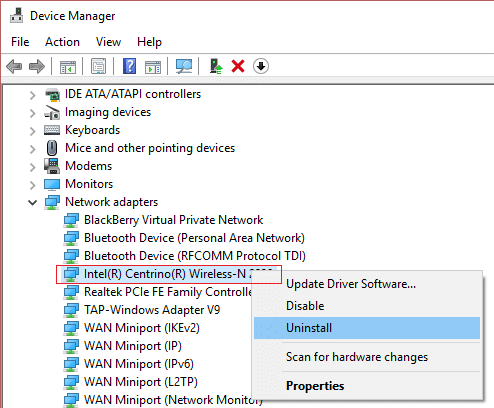
5.Restart PC Anda dan Windows akan secara otomatis menginstal driver default untuk adaptor Jaringan.
6.Jika Anda tidak dapat terhubung ke jaringan Anda, itu berarti perangkat lunak driver tidak diinstal secara otomatis.
7.Sekarang Anda perlu mengunjungi situs web pabrikan Anda dan mengunduh driver dari sana.
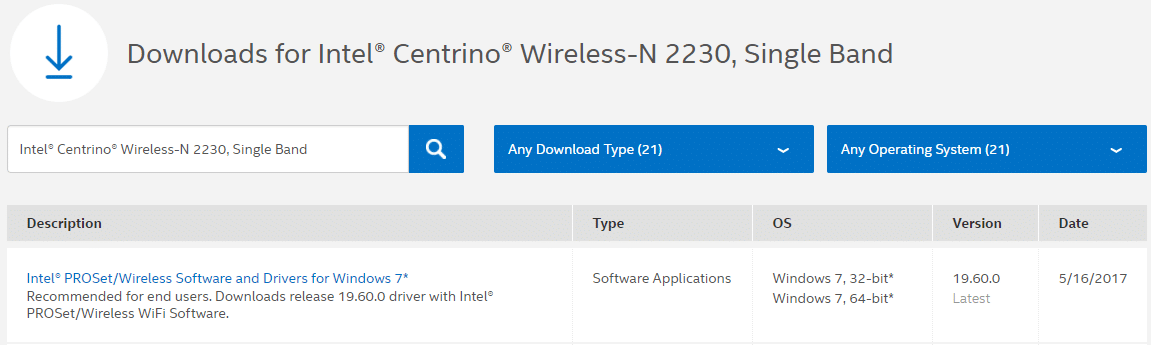
9. Instal driver dan reboot PC Anda. Dengan menginstal ulang adaptor jaringan, Anda dapat menyingkirkan Laptop ini yang tidak terhubung ke WiFi di Windows 10 Issue.
Metode 3: Perbarui Driver Adaptor Nirkabel
1.Tekan tombol Windows + R dan ketik " devmgmt.msc " dan tekan Enter untuk membuka pengelola perangkat.
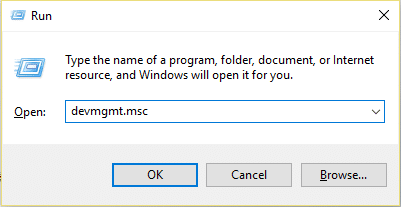
2.Expand Network adapters , lalu klik kanan pada pengontrol Wi-Fi Anda (misalnya Broadcom atau Intel) dan pilih Update Drivers.
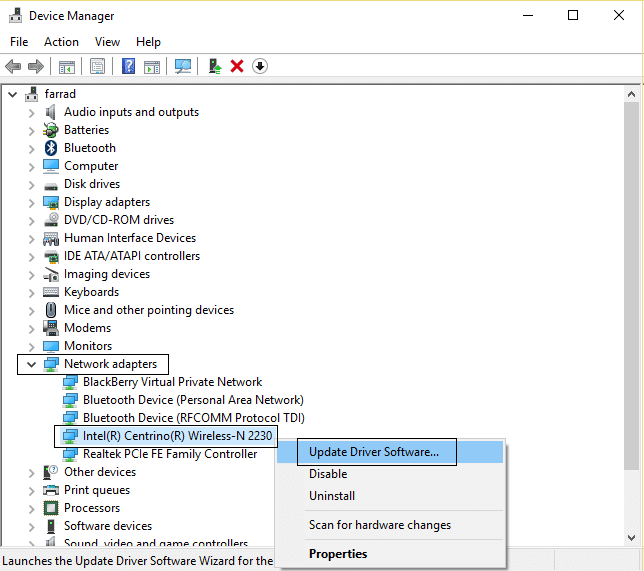
3.Pada jendela Update Driver Software, pilih “ Browse my computer for driver software. “
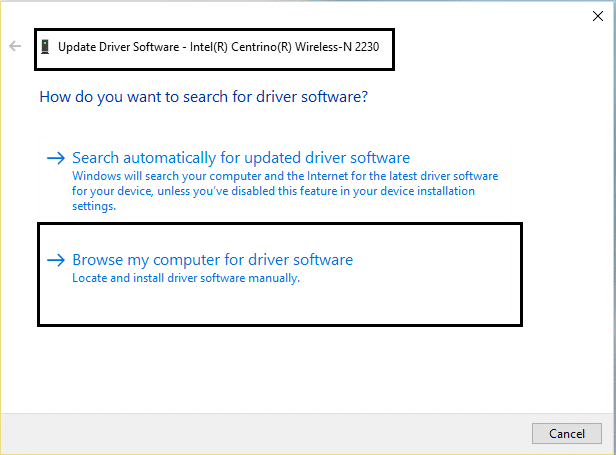
4.Sekarang pilih “ Biarkan saya memilih dari daftar driver yang tersedia di komputer saya. “
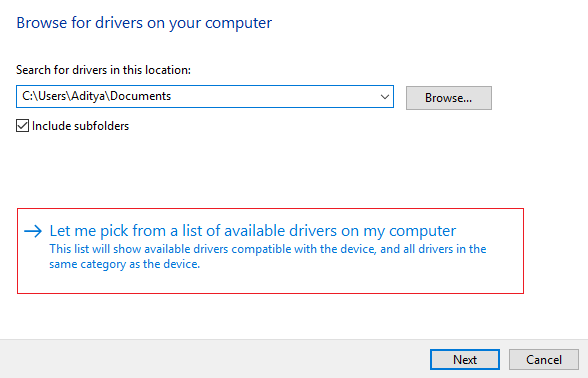
5.Cobalah untuk memperbarui driver dari versi yang terdaftar.

Catatan: Pilih driver terbaru dari daftar dan klik Next.
6.Jika cara di atas tidak berhasil, buka situs web produsen untuk memperbarui driver: https://downloadcenter.intel.com/
7.Reboot untuk menerapkan perubahan.
Metode 4: Nonaktifkan Rasa WiFi
1.Tekan Tombol Windows + I untuk membuka Pengaturan lalu klik Jaringan & Internet.
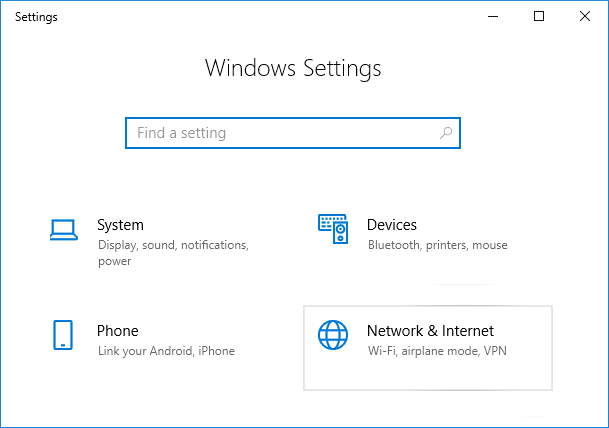
2.Sekarang klik Wi-Fi di jendela panel kiri dan pastikan untuk Nonaktifkan semuanya di bawah Wi-Fi Sense di jendela kanan.

3.Juga, pastikan untuk menonaktifkan jaringan Hotspot 2.0 dan layanan Wi-Fi Berbayar.
Metode 5: Bersihkan DNS dan Setel Ulang TCP/IP
1.Klik kanan pada Tombol Windows dan pilih " Command Prompt (Admin). “
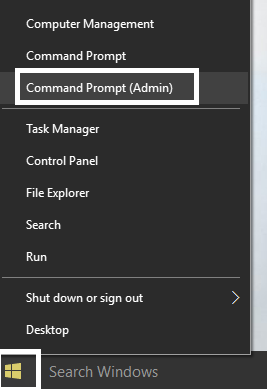
2.Sekarang ketik perintah berikut dan tekan Enter setelah masing-masing:
ipconfig / rilis ipconfig /flushdns ipconfig / perbarui
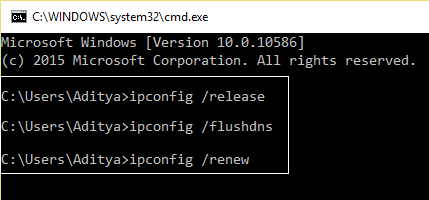
3. Sekali lagi buka Admin Command Prompt dan ketik berikut ini dan tekan enter setelah masing-masing:
ipconfig /flushdns nbtstat –r netsh int ip reset setel ulang netsh winsock
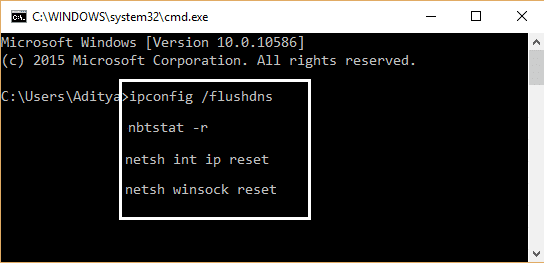
4.Reboot untuk menerapkan perubahan. Flushing DNS tampaknya Memperbaiki Laptop tidak terhubung ke Masalah WiFi.
Metode 6: Nonaktifkan dan Aktifkan NIC Anda (Kartu Antarmuka Jaringan)
1.Tekan Tombol Windows + R lalu ketik ncpa.cpl dan tekan Enter.
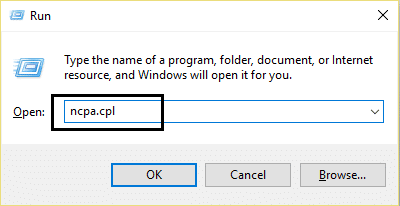
2.Klik kanan pada adaptor nirkabel Anda dan pilih Nonaktifkan.
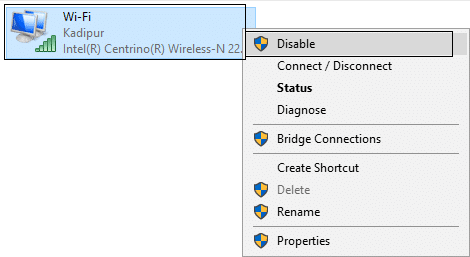
3. Sekali lagi klik kanan pada adaptor yang sama dan kali ini pilih Enable.
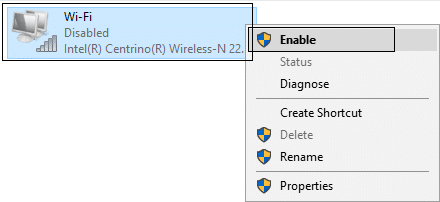
4.Restart Anda dan coba sambungkan lagi ke jaringan nirkabel Anda dan lihat apakah masalah " Laptop tidak terhubung ke WiFi " teratasi atau tidak.
Metode 7: Aktifkan Layanan Terkait Jaringan Nirkabel
1.Tekan Tombol Windows + R lalu ketik services.msc dan tekan Enter.
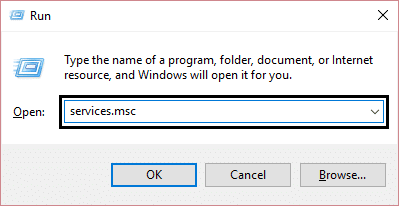
2.Sekarang pastikan layanan berikut dimulai dan jenis Startup mereka diatur ke Otomatis:
Klien DHCP
Pengaturan Otomatis Perangkat Terhubung Jaringan
Pialang Koneksi Jaringan
Koneksi jaringan
Asisten Konektivitas Jaringan
Layanan Daftar Jaringan
Kesadaran Lokasi Jaringan
Layanan Pengaturan Jaringan
Layanan Antarmuka Toko Jaringan
Konfigurasi Otomatis WLAN
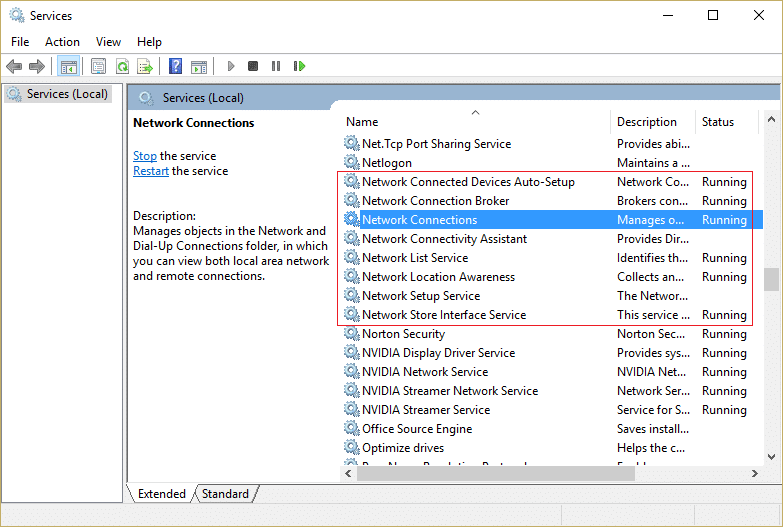
3.Klik kanan pada masing-masing dan pilih Properties.
4.Pastikan jenis Startup diatur ke Otomatis dan klik Mulai jika layanan tidak berjalan.
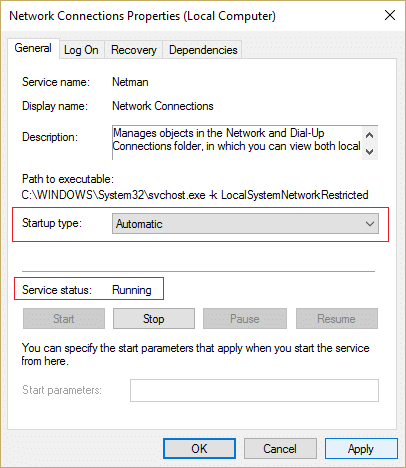
5.Klik Terapkan diikuti oleh OK.
6.Reboot PC Anda untuk menyimpan perubahan.
Metode 8: Lakukan Pemulihan Sistem
1.Tekan Windows Key + R dan ketik “ sysdm.cpl ” lalu tekan enter.
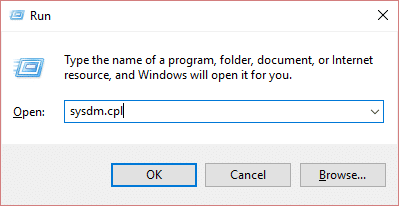
2.Beralih ke tab System Protection dan klik tombol System Restore .
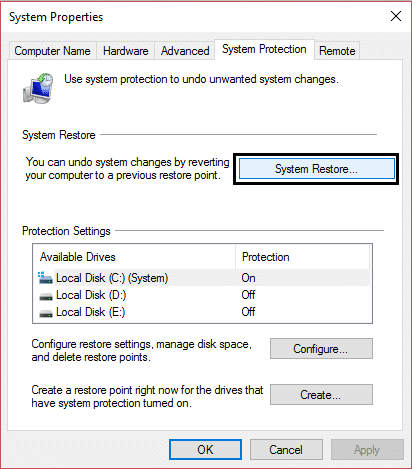
3.Klik Berikutnya dan pilih titik Pemulihan Sistem yang diinginkan.
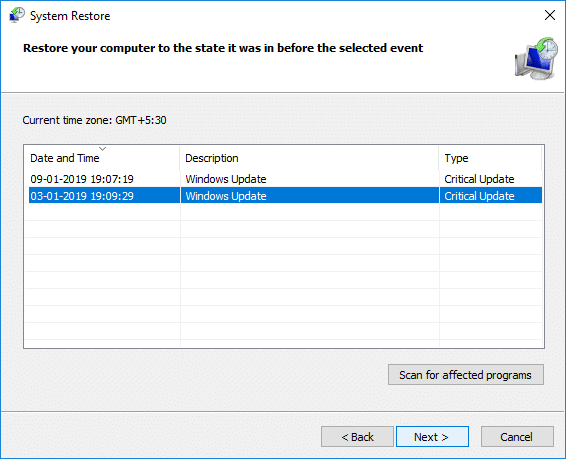
4.Ikuti instruksi di layar untuk menyelesaikan pemulihan sistem.
5.Reboot PC Anda untuk menyimpan perubahan.
Direkomendasikan:
- Perbaiki kesalahan Layar Biru Ntoskrnl.exe BSOD
- Perbaiki Kesalahan Pembaruan Windows 10 0x800705b4
- 5 Alat Pemantauan dan Manajemen Bandwidth Terbaik
- Cara Memperbaiki Kesalahan Pembaruan Windows 0x80070643
Itu saja Anda telah berhasil Memperbaiki Laptop tidak terhubung ke WiFi di Windows 10 tetapi jika Anda masih memiliki pertanyaan tentang posting ini, silakan tanyakan di bagian komentar.
